اموزش نحوه جدا کردن استیکرها از لپ تاپ
برچسبها میتوانند سرسخت باشند، چه برچسب سازنده چه برچسبی که برای شخصیسازی لپتاپ خود استفاده کردهاید. با کندن آهسته یک برچسب با ناخن، یک کارت اعتباری یا یک چاقوی پلاستیکی نازک شروع کنید. اگر باقی مانده چسبنده ای باقی مانده است، آن را با یک پارچه میکروفیبر و آب پاک کنید. اگر آب کار را انجام نداد، سعی کنید از الکل مالشی، سرکه رقیق شده یا یک پد اسکراب با ساینده ملایم استفاده کنید. با بسیاری از روشهای موجود، حتی سختترین استیکرها هم برای شما غیر قابل حذف نیستند.
بیشتر:تعمیرات موبایل (گوشی)
مرحله اول: جدا کردن استیکر
۱. اگر برچسب کمتر از یک سال در آنجا مانده است، سعی کنید آن را بتراشید. اگر برچسب نسبتاً جدید است، باید بتوانید آن را جدا کنید بدون اینکه بقایای چسبنده زیادی باقی بماند. با این حال، با گذشت زمان، لایه پشتی چسب از مواد چاپ شده جدا می شود، که تمیز کردن برچسب را سخت تر می کند.
۲. از یکی از گوشه های برچسب شروع به کندن کنید. تا زمانی که آن را از روی سطح لپتاپ بلند نکنید، از ناخنهای خود برای کار در گوشهای استفاده کنید. اگر ناخنهایتان کوتاه است، از یک چاقوی پلاستیکی نازک یا کارت اعتباری یا نقدی استفاده کنید.
اگر از چاقو یا کارت اعتباری استفاده می کنید، مراقب باشید سطح لپ تاپ خراشیده نشود.
چاقو یا کارت را به جای خراش دادن شدید به آرامی حرکت دهید و سعی کنید آن را به شدت به سطح لپ تاپ فشار ندهید. حتما به جای ابزار فلزی از چاقو یا کارت پلاستیکی استفاده کنید.
3.برچسب را به آرامی از گوشه پوست کنده بالا بکشید. همانطور که لبه بلند شده را می کشید، سعی کنید در نقطه ای کار کنید که برچسب با یک ناخن با لپ تاپ برخورد می کند تا برچسب سالم بماند. به آرامی آن را جدا کنید تا زمانی که برچسب را از روی لپ تاپ بردارید.
کندن سریع و کشیدن بیش از حد لبه بلند شده می تواند برچسب را پاره کند یا احتمال باقی ماندن باقیمانده را افزایش دهد.
اگر برچسب تمیز شود، همه چیز آماده است! اگر این مرحله را پشت سر گذاشتید، نگران نباشید. ترفندهای زیادی برای خلاص شدن از شر بقایای آن وجود دارد.
مرحله دوم: پاک کردن باقیمانده برچسب
- کامپیوتر خود را خاموش و از برق بکشید اگر می توانید باتری را جدا کنید، بهتر است هر زمان که لپ تاپ خود را تمیز می کنید این کار را انجام دهید.
شما باید از آب یا مایع دیگری برای تمیز کردن لپتاپ خود استفاده کنید تا به خود یا به رایانه آسیبی نزنید.
- سعی کنید ابتدا چسب را با یک پارچه مرطوب بدون پرز بمالید. یک پارچه میکروفیبر تمیز را با آب داغ خیس کنید، سپس آن را به خوبی فشار دهید. با حرکات دایرهای و فشار محکم، نقطهی تیره را مالش دهید. باید بتوانید ظرف چند دقیقه باقیمانده آن را پاک کنید.
مواظب باشید که رطوبت وارد هیچ روزنه ای در لپ تاپ نشود. آسیب ناشی از مایعات معمولاً توسط گارانتی پوشش داده نمی شود.
برای هر پروژه تمیزکاری، عاقلانه است که با ملایم ترین روش موجود شروع کنید. به این ترتیب، خطر کمتری وجود دارد که سطحی را که در حال تمیز کردن هستید تغییر دهید یا به آن آسیب بزنید.
- در صورت لزوم یک قطره صابون ظرفشویی ملایم به پارچه اضافه کنید. اگر ناحیه همچنان چسبناک است، پارچه را دوباره زیر آب داغ بگذارید و یک قطره صابون را در گوشه ای از آن بچکانید. آن گوشه را کمی با نوک انگشتان خود مالش دهید تا صابون کف کند، سپس ناحیه چسبنده را پاک کنید.
هرگز صابون ظرفشویی، اسپری یا محلول تمیزکننده دیگری را مستقیماً روی لپتاپ خود نریزید. همیشه یک پاک کننده را با یک پارچه بمالید.
- پس از اتمام کار، سطح را با یک پارچه تمیز و بدون پرز دیگر خشک کنید. خشک کردن ناحیه به جلوگیری از ایجاد رگه کمک می کند، به خصوص اگر یک برچسب بزرگ را از پوشش بیرونی لپ تاپ خود جدا کرده باشید.
مرحله سوم: مقابله با باقی مانده های سرسخت
- اگر پارچه مرطوب این کار را انجام نداد، از الکل 90 درصد استفاده کنید. برای از بین بردن بقایای برچسب سرسخت، گوشه ای از پارچه میکروفیبر را به الکل آغشته کنید. یک بار دیگر، از حرکات محکم و دایره ای برای پاک کردن چسب استفاده کنید.
اگر الکل ندارید، از مخلوط 1 به 1 سرکه سفید و آب گرم استفاده کنید.
- اگر باقی مانده چسب هنوز به اطراف چسبیده است، پارچه خود را دوباره در الکل (یا سرکه رقیق شده با آب) آغشته کنید. پارچه را روی ناحیه چسبناک قرار دهید و بگذارید 2 تا 3 دقیقه بماند. این باید هر پسماند سرسختی را از بین ببرد.
مالش الکل نباید پلاستیک یا آلومینیوم مورد استفاده در بدنه لپ تاپ را تغییر رنگ دهد یا به آن آسیب برساند. با این حال، اگر می خواهید آسیبی به لپ تاپ شما وارد نشود، هر 30 تا 60 ثانیه یک بار منطقه را بررسی کنید
- اگر با الکل نیز خوش شانس نبودید، نوار چسب را روی بقایای چسبیده بکشید. یک تکه نوار چسب 2 تا 3 اینچی (5.1 تا 7.6 سانتی متری) (یا نوار چسبنده و محکم دیگر) را ببرید.
قسمت کوچکی از انتهای آن را تا کنید تا یک دسته نچسب ایجاد کنید، سپس سطح چسبنده نوار را روی باقی مانده چسب بمالید.گر بعد از استفاده از چسب چسبنده باقی ماند، آن را با پارچه ای آغشته به آب داغ یا الکل پاک کنید.
- اگر پارچه ای به خوبی کار نمی کرد، از یک پد اسکراب با ساینده ملایم استفاده کنید. ناحیه چسبنده را با پد اسکراب به آرامی مالش دهید. پدهای اسکراب فوم نایلونی و ملامینه هستند. بنابراین مراقب باشید که سطح لپ تاپ خود خراشیده نشود.
- در صورت عدم موفقیت، از یک سشوار استفاده کنید. سشوار می تواند چسب را ذوب و شل کند، اما باید یکبار و در حدود ۳۰ ثانیه استفاده کنید
هشدارها:
از ریختن مایعات در شکاف ها یا ناحیه باز لپ تاپ مانند دریچه ها، دکمه ها یا صفحه کلید خودداری کنید.
شرکت دنیای تعمیر در زمینه تعمیرات لپ تاپ،تعمیرات گوشی یا موبایل و یا سایر لوارم الکترونیکی یکی از بهترین های سطح کشور با سابقه 23 سال درخشان در این زمینه می باشد.





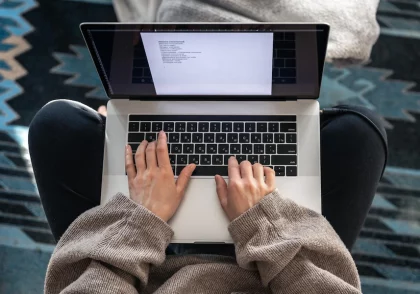

دیدگاهتان را بنویسید